Если ваш любимый браузер - Google Chrome, и вы хотите получить максимальную отдачу от работы с PDF-файлами, то это решение для вас. Выделитель PDF в Chrome - это отличный инструмент для вас, если вы один из тех, кто просматривает много веб-страниц и нуждается в аннотации и выделении своей работы, некоторые даже дают возможность конвертировать вашу работу в PDF для дальнейшего использования. Эта статья была подготовлена для того, чтобы помочь вам выделять PDF в Chrome, но это не исключает возможности использования этих инструментов PDF в любом другом браузере. В этой статье приведены 5 лучших расширений Chrome для выделения PDF-файлов и то, как их можно использовать для оптимизации работы с ними.
5 лучших выделителей PDF для Chrome
1. Kami
Kami можно использовать и как расширение, и как приложение в Chrome. Kami позволяет пользователям аннотировать документы и обмениваться ими с помощью функции переноса. Кроме того, это расширение можно использовать не только в Chrome, но и в других популярных браузерах, таких как Firefox и Internet Explorer. Kami содержит множество других функций; все, что вам нужно сделать, чтобы выделить ваш PDF, это просто перетащить файл в Kami и получить возможность использовать эти функции. Функции выделения, которые предоставляет Kami, включают: добавление комментариев к различным разделам PDF-документа; возможность стирать уже существующие рисунки на PDF, которые вам больше не нужны; возможность рисовать на PDF-файле; возможность экспортировать PDF-файл в другие программы, а также распечатывать их; возможность делиться выделенным PDF-файлом из Kami напрямую с другими.
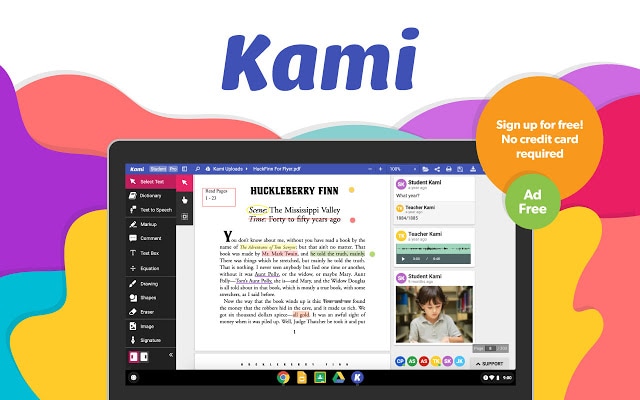
Плюсы:
- Имеет очень простой пользовательский интерфейс.
- Позволяет использовать функцию перемещения.
- Позволяет разделять документы или объединять их с другими документами.
Минусы:
- Не предусмотрены другие инструменты для работы с PDF, которые не имеют отношения к выделению и аннотациям.
2. Xodo PDF Viewer & Editor
Это расширение для выделения PDF в Chrome, которое можно использовать как полнофункциональное приложение и как расширение в Chrome. Его чаще всего используют люди из-за простоты использования, а также из-за того, что оно совершенно бесплатно. Помимо функции перемещения, оно позволяет импортировать документы из облака или диска Google. Он позволяет просматривать PDF, аннотировать, редактировать и делиться документами непосредственно после того, как вы воспользуетесь функциями выделения. Кроме того, программа позволяет редактировать и сохранять PDF-файлы. Она содержит множество других функций аннотаций, которые есть и в Kami. Кроме того, она позволяет пользователям зачеркивать и подчеркивать фразы или слова в PDF-файлах. Она позволяет ставить подпись на документе и не придает PDF-документу вид отсканированного документа, если это сделано.
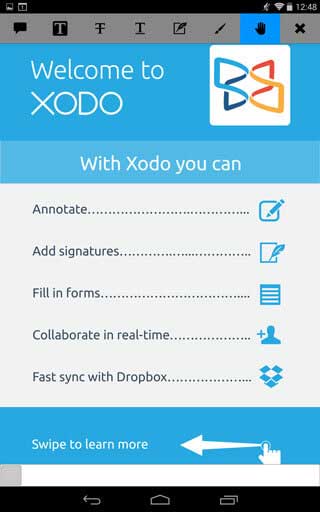
Плюсы:
- Содержит дополнительные функции, обеспечивающие максимальное использование вашего PDF-файла.
- Можно использовать бесплатно.
- Имеет очень удобный интерфейс.
Минусы:
- Не позволяет использовать такие функции, как совместная работа и сохранение PDF-файла, если вы не создадите учетную запись в xodo.
Узнать больше о Xodo PDF Viewer & Editor >>
3. PDF Buddy
Главной особенностью PDF Buddy является то, что он делает просмотр и редактирование вашего PDF файла очень простым по сравнению с другими расширениями для выделения PDF. Функции, которые оно предоставляет, и принцип его работы, подобны редактору Microsoft Word, что позволяет очень легко редактировать PDF-файл различными способами. Вы можете делать практически все то же самое, что и в Microsoft Word, используя PDF Buddy. Он позволяет пользователям выбирать цвета для шрифтов, а различные абзацы могут быть выделены разными цветами. Он позволяет использовать различные стили и размеры для разных шрифтов. Вы также можете выделить текст жирным или курсивом. PDF Buddy имеет еще одну замечательную особенность: в комплект входит перо. Это перо может быть использовано для выполнения различных выделений в PDF-файле. Оно позволяет добавлять в документ символы и фигуры (в комплекте есть фигуры, из которых вы можете выбрать нужную). Фигуры и символы, добавленные в PDF-файл, можно настраивать по своему усмотрению.
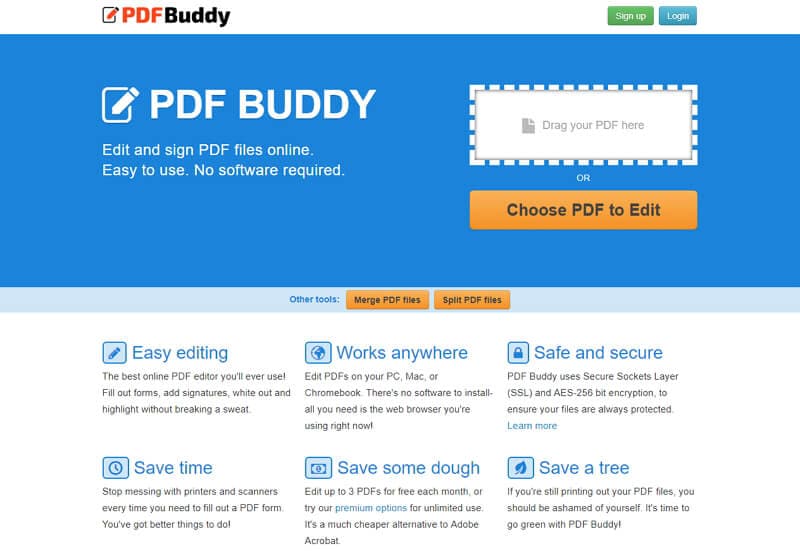
Плюсы:
- Можно использовать бесплатно.
- Имеет самый простой пользовательский интерфейс, так как использует функции Microsoft Word.
- Содержит такие инструменты, как фигуры и символы, которые можно добавлять непосредственно в файл.
Минусы:
- Если у вас нет бесплатной учетной записи на PDF Buddy, вы не сможете добавлять подписи и фигуры.
4. Hypothesis
Hypothesis больше известен своей универсальностью. Это расширение для выделения PDF, которое позволяет работать как с веб-страницей, так и с PDF-файлами. Оно не так популярно, как перечисленные выше расширения для выделения PDF, но, тем не менее, очень полезно. Большинство людей, использующих hypothesis, делают это на веб-страницах. Приложение позволяет добавлять заметки на WebPages, создавать тексты ответов в приложении перед их отправкой или использованием. Оно позволяет пользователям организовывать свою работу во время использования приложения, а также добавлять частные и публичные примечания, взаимодействуя с друзьями. Hypothesis помогает в выделении различных текстов.

Плюсы:
- Можно использовать для выделения непосредственно на веб-странице.
- Можно использовать для создания ответов.
Минусы:
- Не очень популярен среди пользователей Chrome.
- Не содержит ключевых функций, характерных для выделения PDF в Chrome.
- Не имеет простого пользовательского интерфейса.
5. Yawas Web Highlighter
Yawas web highlighter в основном известен тем, что предоставляет разнообразные цвета при выделении различных элементов PDF. Он содержит основные функции, доступные в других PDF-выделителях. При использовании цветовых функций в Yawas web, можно свободно выбирать цвета, которые вы хотите использовать. Доступ к функциям осуществляется в основном из контекстного меню, а для их использования чаще всего используются сочетания клавиш. Программа позволяет делать аннотации, редактировать и просматривать PDF-файлы непосредственно при ее использовании. Она наиболее полезна при конвертировании одного документа в другой.
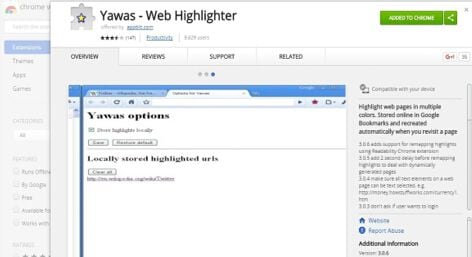
Плюсы:
- Расширение довольно простое и понятное.
- Позволяет пользователям выбирать цвета при выделении.
- Можно использовать бесплатно.
Минусы:
- Использование сочетаний клавиш в некоторых случаях может сильно затруднить работу.
- Не позволяет использовать современные функции, характерные для других выделителей PDF.
Узнать больше о Yawas Web Highlighter >>
Лучший редактор для выделения PDF — PDFelement для Mac
Когда дело доходит до функций разметки PDF-файлов, то выделение PDF-файлов является наиболее часто выполняемой функцией. Часто бывает так, что в PDF-документе много содержимого для чтения. Из-за этого бывает трудно найти тексты или страницы, содержащие именно ту информацию, которую вы ищете.
В таком случае лучше всего выделить текст или всю страницу, чтобы вы могли легко распознать ее и вернуться к ней. Кроме того, можно удалить выделение из PDF-файлов, если вы больше не хотите, чтобы текст был выделен. Если вы думаете о выделении текста в любом документе PDF, то PDFelement для Mac - лучший выбор.

Wondershare PDFelement - Интеллектуальные PDF-решения, упрощенные с помощью ИИ
Преобразование стопок бумажных документов в цифровой формат с помощью функции распознавания текста для лучшего архивирования.
Различные бесплатные PDF-шаблоны, включая открытки с пожеланиями на день рождения, поздравительные открытки, PDF-планировщики, резюме и т.д.
Редактируйте PDF-файлы, как в Word, и легко делитесь ими по электронной почте, с помощью ссылок или QR-кодов.
ИИ-Ассистент (на базе ChatGPT) напишет, отредактирует и переведет ваш контент, чтобы сделать его прекрасным и особенным.
PDFelement для Mac, помимо того, что он считается лучшим редактором PDF, высоко оценивается за инструменты выделения. Выделение может сэкономить вам много времени при изучении или просмотре больших документов. PDFelement для Mac - отличный PDF-редактор, позволяющий легко и быстро редактировать, аннотировать и выделять PDF-файлы. Все это можно делать с помощью всего одной программы. Интерфейс выделения очень прост в использовании и позволяет получать профессиональные результаты. Кроме того, PDFelement для Mac дает вам возможность изменять цвет выделенного текста. Это означает, что вы можете легко находить различную информацию в вашем PDF-файле, не смешивая ее.

![]() Работает на основе ИИ
Работает на основе ИИ






